win11解决磁盘空间不足的方法 win11磁盘空间不足如何处理
更新时间:2023-08-24 14:10:56作者:zheng
我们在使用win11电脑的时候都会在电脑中安装各种应用程序,或者保存各种文件,而这就需要win11电脑有足够的磁盘空间,有些用户在使用win11电脑的时候想要下载软件,却提示磁盘空间不足,今天小编就教大家win11解决磁盘空间不足的方法,如果你刚好遇到这个问题,跟着小编一起来操作吧。
推荐下载:win11 iso下载
方法如下:
1、首先,按键盘上的 Win 键,或点击任务栏上的开始菜单,再选择已固定应用下的设置
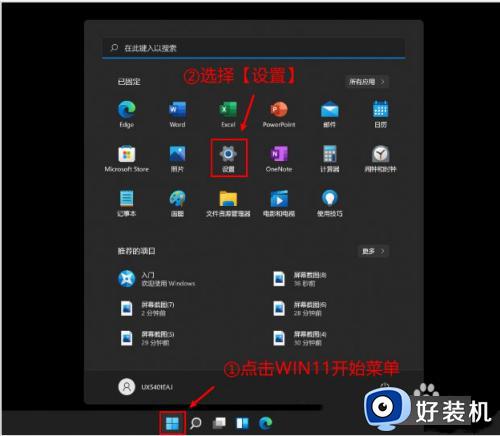
2、当前路径为:系统>存储,可以看到各部分空间的占用情况,存储管理下,可以将存储感知(自动释放空间,删除临时文件,并管理本地可用的云内容)打开
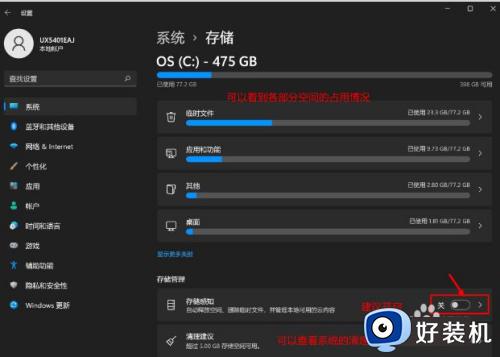
3、当前路径为:系统>存储>清理建议,勾选需要删除的临时文件
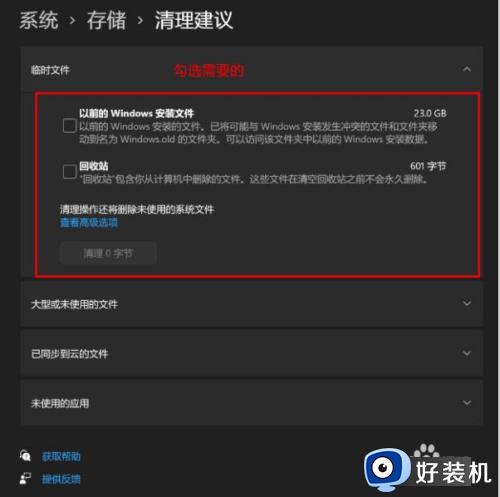
4、当前路径为:系统>存储> 清理建议>临时文件,查看高级选项后,会看到更清晰的文件介绍,根据自己的需要删除即可
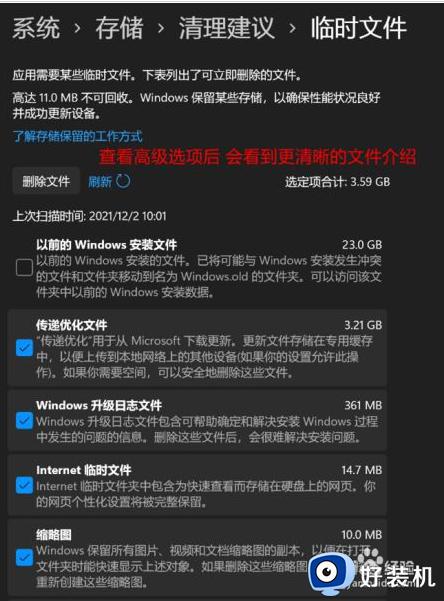
5、当前路径为:系统>存储>存储感知,建议大家开启,打开后,每隔一段时间(支持自定义),系统就会自动清理临时文件释放空间
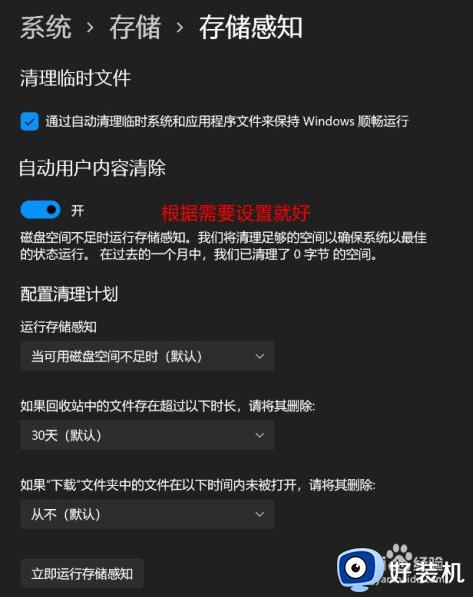
以上就是win11解决磁盘空间不足的方法的全部内容,如果有遇到这种情况,那么你就可以根据小编的操作来进行解决,非常的简单快速,一步到位。
win11解决磁盘空间不足的方法 win11磁盘空间不足如何处理相关教程
- win11磁盘空间不足如何解决 win11磁盘空间不足的解决方案
- win11磁盘空间不足的解决方法 win11磁盘空间不足怎么办
- win11磁盘空间不足如何解决 win11硬盘容量不足怎么办
- windows11怎么清理磁盘空间 win11磁盘空间不足的清理方法
- windows空间不足怎样清理空间 win11清理磁盘空间的方法
- win11磁盘空间不足的解决方法 win11硬盘空间不足如何解决
- windows11磁盘清理怎么用 win11如何清理磁盘空间
- win11c盘空间的扩容方法 win11怎么扩容c盘空间
- win11清理磁盘空间的方法 win11如何清理磁盘空间
- win11c盘空间的清理方法 win11如何清理C盘空间
- win11家庭版右键怎么直接打开所有选项的方法 win11家庭版右键如何显示所有选项
- win11家庭版右键没有bitlocker怎么办 win11家庭版找不到bitlocker如何处理
- win11家庭版任务栏怎么透明 win11家庭版任务栏设置成透明的步骤
- win11家庭版无法访问u盘怎么回事 win11家庭版u盘拒绝访问怎么解决
- win11自动输入密码登录设置方法 win11怎样设置开机自动输入密登陆
- win11界面乱跳怎么办 win11界面跳屏如何处理
win11教程推荐
- 1 win11安装ie浏览器的方法 win11如何安装IE浏览器
- 2 win11截图怎么操作 win11截图的几种方法
- 3 win11桌面字体颜色怎么改 win11如何更换字体颜色
- 4 电脑怎么取消更新win11系统 电脑如何取消更新系统win11
- 5 win10鼠标光标不见了怎么找回 win10鼠标光标不见了的解决方法
- 6 win11找不到用户组怎么办 win11电脑里找不到用户和组处理方法
- 7 更新win11系统后进不了桌面怎么办 win11更新后进不去系统处理方法
- 8 win11桌面刷新不流畅解决方法 win11桌面刷新很卡怎么办
- 9 win11更改为管理员账户的步骤 win11怎么切换为管理员
- 10 win11桌面卡顿掉帧怎么办 win11桌面卡住不动解决方法
